Асоціація та розділення таблиці в документі Microsoft Word

- 3783
- 863
- Bradley Turner PhD
Вступ
Використовуючи зручне програмне забезпечення програмного забезпечення Microsoft Office Word, який має зрозумілий інтуїтивно зрозумілий інтерфейс, навіть користувач початківця ПК зможе конвертувати будь -який документ. Програма дозволяє форматувати дані, виділити їх кольором, забарвити простір навколо певного блоку, а також створювати різні види таблиць. Багатофункціональні інструменти продуктів мають величезні можливості, необхідні для красивого та грамотно контролю табличних даних, що зберігаються у кількох форматах. За допомогою текстового редактора ви можете створювати, поєднувати або розділити будь -який табличний простір. Незважаючи на те, що всі вищезазначені дії прості, у деяких людей можуть виникнути труднощі з впровадженням таких дій на практиці. У статті ми розглядаємо методи, які допомагають зробити таблицю розбити або з'єднати кілька окремих полів до комірок.

Найчастіше необхідна необхідність поєднання стовпців, розділених на кілька частин. Цей вид маніпуляції призводить до повної невідповідності раніше створених сторінок їх закінчення. Користувач повинен переробити все, щоб зламатись відповідно до нових правил.
Ця стаття розповість про простий "горизонтальний" підрозділ та об'єднання щодо рядків. Особливості програмного забезпечення слова додаток такі, що на практиці проводити вертикальне розділення або типову асоціацію відносно стовпця просто не може працювати.
Робота у версії Word 2003
Поєднайте таблиці в Word, які мають однакову кількість стовпців, досить проста, для цього користувачеві потрібно поставити курсор безпосередньо в лінію розриву, який розташований під першим блоком табличних даних, а потім поступово натисніть кнопку Видалити. Через кілька хвилин, раніше розташовані окремо, дані будуть об'єднані в одну таблицю.
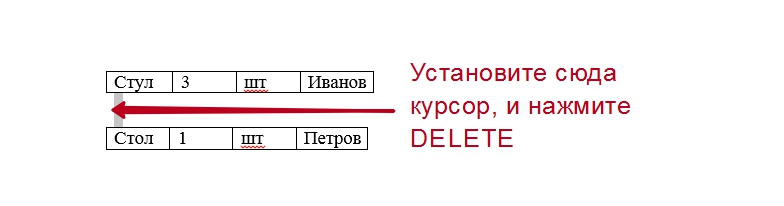
Не впадайте у відчай. Немає необхідності виконувати цей час операцію, що споживає вручну, на допомогу користувачеві дуже корисна команда "вирівнює ширину стовпців", яка розташована в контекстному меню, що називається після таблиці та натискання на Вибрана область. Бувають випадки, коли автоматичне вирівнювання не відповідає побажанням або потребам споживача, тому спочатку вам потрібно поєднати дві частини розірваної таблиці, а потім вручну відрегулювати ширину, щоб вона була більш прийнятною для конкретних даних.
Робота у версії Word 2007 і вище
Незважаючи на багато нововведень, які з'явилися в більш сучасних версіях програмного продукту, ви також можете швидко та легко підключити таблицю в Word 2007.
Універсальне рішення
Як показує практика, у текстовому редакторі є один із зручних методів, який дозволяє швидко поєднувати таблиці, які завдяки його характеристикам мають однакову кількість стовпців з різною шириною. Отже, для того, щоб використовувати унікальний спосіб і вирівняти ширину стовпців у декількох згодом комбінованих таблиць, вам доведеться спочатку вибрати другу таблицю, одночасно вичавити кнопки Ctrl+X. Ця дія сприяє розміщенню даних про скорочення в обмінному буфері. Тоді вам потрібно поставити курсор з лінією, що знаходиться за першим столом. Одночасне натискання кнопок Ctrl+V дозволить вам вставити скопійовані дані в область, де знаходиться курсор на даний момент.
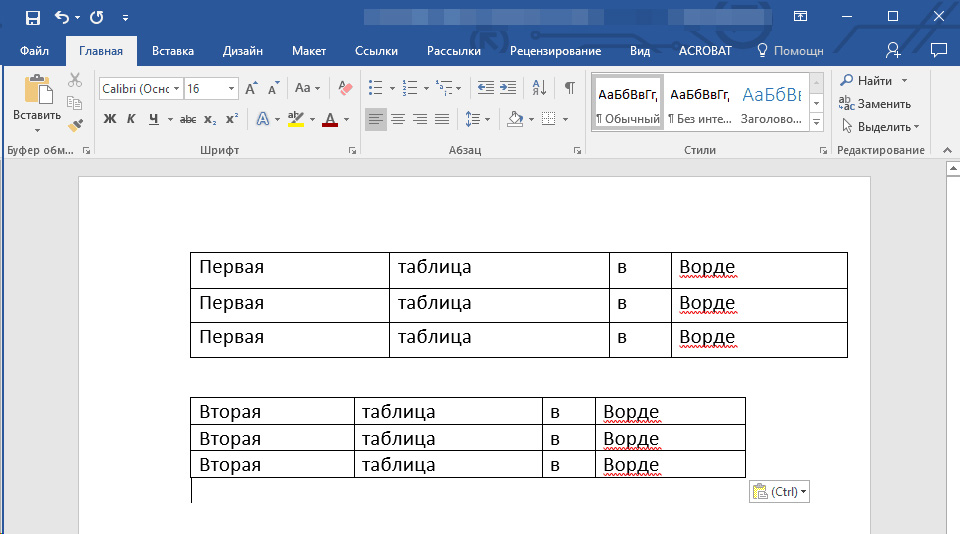
Виберіть другу таблицю, яку ви хочете поєднати з першого, і натисніть кнопку CUT
На перший погляд, цей метод може здатися складнішим, ніж перший, однак, після виконання роботи сам користувач зможе оцінити зручність та простоту цього методу, який не потребує витрат на час чи оплату праці. Варто зазначити, що такий вид маніпуляції можливий навіть тоді, коли таблиці мають дуже чудове форматування.
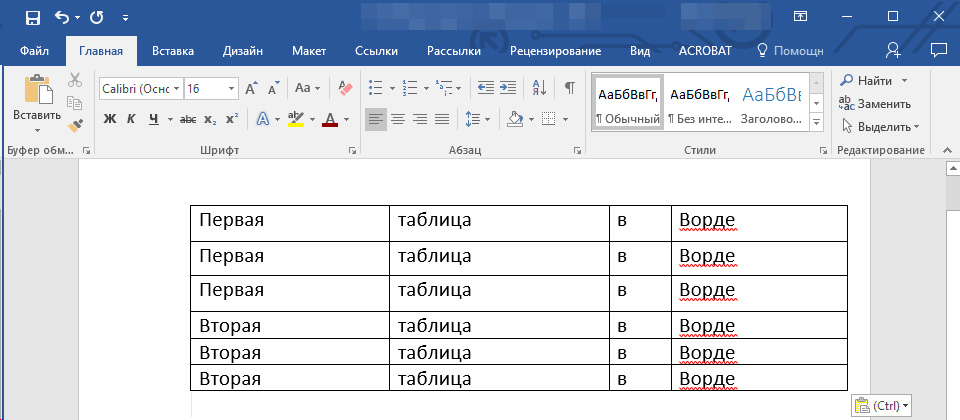
... і натисніть вставку
Розділення інформаційних блоків
Необхідність розділити таблицю словом виникає щонайменше його об'єднання. Один з найпростіших і найшвидших способів, які допомагають виконувати план, - це використовувати спеціальну комбінацію кнопок. Розрив допоможе встановити курсор у лінійці, який після розділення займе місце в новому табличному просторі.
Після того, як користувач визначить веб -сайтом GAP, ви повинні одночасно натиснути на кнопки Ctrl+Shift+Enter. Лише за один клацання, ціле полотно буде розділене на 2 частини.
Більш складний метод, який дозволяє розрив у слові, швидше за все, також не спричинить труднощів. Щоб виконати його, вам потрібно поставити курсор у тому ж рядку, який буде першим у новій таблиці, а потім знайти підкатегорію в головному меню, яке відповідає за роботу з таблицями. Серед інших команд, слід знайти вкладку "Матчі.
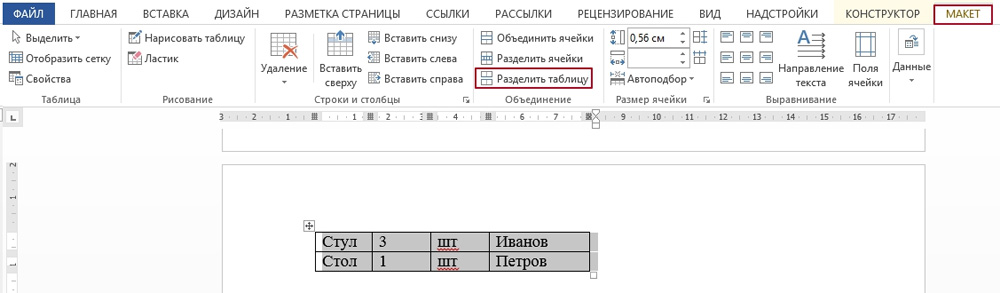
Команда доступна в розділі MATCAM MATCAM головного меню
Висновок
Насправді, редактор текстового тексту Microsoft Word готовий внести свій внесок у все, хто його використовує. Досить знати лише деякі конкретні комбінації ключів або певні команди, і користувач зможе дуже швидко поєднати таблицю або зробити необхідний проміжок у ній.

